دليل خطوة بخطوة حول كيفية إزالة الظل من الفيديو
في عالم إنتاج الفيديو، يمكن أن يكون تحقيق ظروف الإضاءة المثالية أمرًا صعبًا للغاية. قد تكون الظلال عائقًا مزعجًا، حيث تلقي بظلالها الداكنة على لقطاتك وتقلل من الجودة العامة لمقاطع الفيديو الخاصة بك. لحسن الحظ، هناك طرق فعالة للتخلص من هذه الظلال غير المرغوب فيها والارتقاء بمحتوى الفيديو الخاص بك إلى المستوى التالي. في هذا الدليل الشامل، سنتناول فن إزالة الظلال من مقاطع الفيديو، مع التركيز بشكل خاص على استخدام HitPaw VikPea (المعروف سابقًا باسم HitPaw Video Enhancer)، والذي يستفيد من قوة الذكاء الاصطناعي لتحسين جودة الفيديو.
الجزء 1. ما هي الظلال في الفيديو؟
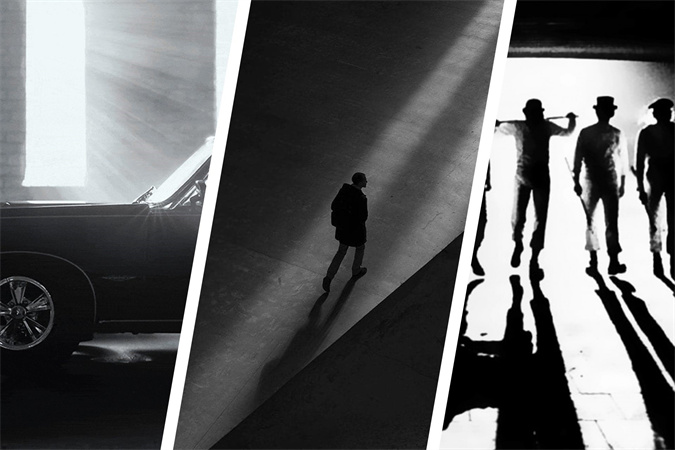
قبل أن نبدأ في رحلتنا لإزالة الظلال من مقاطع الفيديو، دعونا نفهم أولاً ما هي هذه الظلال. في عالم تصوير الفيديو، الظلال هي المناطق في لقطاتك التي تظهر أغمق من المناطق المحيطة بسبب الإضاءة غير المتساوية أو غير الكافية. يمكن أن تكون ناتجة عن عوامل مختلفة مثل ضوء الشمس القوي، الإضاءة الداخلية الضعيفة، أو حتى موقع الأشخاص في المشهد.
يمكن أن تكون الظلال محبطة للغاية لأنها قد تخفي تفاصيل مهمة، وتسبب تشتيتًا، وتجعل مقاطع الفيديو الخاصة بك تبدو غير احترافية. لضمان أن تبدو مقاطع الفيديو الخاصة بك بأفضل جودة، من الضروري تعلم كيفية إزالة هذه الظلال بفعالية.
الجزء 2. كيفية إزالة الظلال من الفيديو باستخدام Premiere Pro
يُعد Adobe Premiere Pro أحد برامج تحرير الفيديو الشهيرة التي يستخدمها المحترفون في جميع أنحاء العالم. يوفر مجموعة واسعة من الأدوات والميزات التي يمكن أن تساعدك في معالجة مشاكل الظلال في مقاطع الفيديو الخاصة بك. دعونا نستكشف طريقة خطوة بخطوة لإزالة الظلال باستخدام هذه الأداة القوية.
الخطوة 1: استيراد الفيديو
ابدأ بتشغيل Adobe Premiere Pro واستيراد مقطع الفيديو الذي يحتوي على الظلال المزعجة. بمجرد إضافة الفيديو إلى المخطط الزمني، يمكنك البدء.الخطوة 2: تكرار طبقة الفيديو
لعزل الظلال وإزالتها، قم بتكرار طبقة الفيديو على المخطط الزمني. يمكنك القيام بذلك بالنقر بزر الماوس الأيمن على مقطع الفيديو وتحديد "تكرار".
الخطوة 3: تطبيق تأثير "Ultra Key"
انتقل إلى لوحة التأثيرات وابحث عن تأثير "Ultra Key". اسحب هذا التأثير وأفلته على طبقة الفيديو المكررة. يُستخدم هذا التأثير لحذف ألوان محددة، وهو مفيد للغاية لإزالة الظلال.
الخطوة 4: ضبط إعدادات المفتاح
في لوحة التحكم في التأثيرات، حدد تأثير "Ultra Key" على الطبقة المكررة. استخدم أداة الماصة وانقر على مناطق الظل في الفيديو. سيقوم Premiere Pro تلقائيًا بحذف هذه المناطق. يمكنك ضبط الإعدادات لضمان إزالة الظلال تمامًا.الخطوة 5: تحسين وتصدير الفيديو
بعد ضبط الإعدادات وفقًا لرغبتك، يجب أن تحصل على فيديو بدون ظلال. يمكنك تحسين جودة الفيديو أكثر من خلال ضبط الألوان أو إضافة الفلاتر أو تعديل السطوع والتباين. بمجرد رضاك عن النتيجة، قم بتصدير الفيديو بالصيغة المطلوبة.
الجزء 3. كيفية إزالة الظلال من الفيديو باستخدام معزز جودة الفيديو بالذكاء الاصطناعي
في حين أن Adobe Premiere Pro هو أداة رائعة لإزالة الظلال، هناك حل متطور آخر يأخذ العملية إلى مستوى جديد - HitPaw VikPea. يستخدم هذا البرنامج المتميز خوارزميات الذكاء الاصطناعي لتحسين جودة الفيديو، وقد أضاف مؤخرًا ميزات جديدة، بما في ذلك نموذج التداخل بين الإطارات، ونموذج التثبيت، والنموذج القادم للضوء المنخفض المصمم خصيصًا لمعالجة مشكلات الظلال في الفيديو.
لماذا تختار HitPaw VikPea؟
يتميز HitPaw VikPea كأداة مدعومة بالذكاء الاصطناعي مع مجموعة من الميزات الرائعة:
- ترقية دقة الفيديو: يمكن لـ HitPaw VikPea رفع دقة الفيديو حتى 8K، مما يوفر وضوحًا وتفاصيل مذهلة.
- تقنية ذكاء اصطناعي متطورة: يستخدم البرنامج تقنية ذكاء اصطناعي متقدمة لتحليل الفيديوهات وتحسينها بذكاء.
- واجهة بسيطة ونظيفة: يتميز HitPaw VikPea بواجهة سهلة الاستخدام، مما يجعله متاحًا للمبتدئين والمحترفين على حد سواء.
- معاينة بدون علامات مائية: يمكنك معاينة الفيديو المحسن دون علامات مائية، مما يضمن رضاك عن النتيجة قبل الحفظ.
كيفية استخدام HitPaw VikPea لإزالة الظلال من الفيديوهات.
الخطوة 1: تنزيل وتثبيت HitPaw VikPea
ابدأ بتنزيل وتثبيت HitPaw VikPea من الموقع الرسمي.الخطوة 2: استيراد الفيديو
قم بتشغيل البرنامج واستيراد الفيديو الذي يحتوي على الظلال التي تريد إزالتها.
الخطوة 3: اختيار نموذج الضوء المنخفض
حدد نموذج الضوء المنخفض القادم من قائمة النماذج المتاحة، وهو مصمم خصيصًا للتعامل مع إزالة الظلال.
الخطوة 4: المعاينة والحفظ
بعد اكتمال عملية التحسين، قم بمعاينة الفيديو للتأكد من إزالة الظلال بنجاح. إذا كنت راضيًا عن النتيجة، احفظ الفيديو المحسن بالتنسيق الذي تفضله.
من خلال إتقان هذه التقنيات، يمكنك الارتقاء بمحتوى الفيديو الخاص بك، وإبهار جمهورك، وإنتاج فيديوهات احترافية تترك انطباعًا دائمًا.
الجزء 4. الأسئلة الشائعة حول كيفية إزالة الظلال من الفيديو
س1. هل يمكن لآيفون إزالة الظلال؟
ج1. تمتلك هواتف آيفون تقنية كاميرا متقدمة، لكنها قد لا تزيل الظلال مباشرة. يمكنك تحسين ظروف الإضاءة أثناء التصوير أو استخدام تطبيقات المعالجة اللاحقة لتقليل الظلال في الصور، لكن إزالة الظلال من الفيديو تتطلب عادةً برامج متخصصة مثل Adobe Premiere Pro أو HitPaw VikPea.
س2. أي إصدار من Adobe Photoshop مجاني؟
ج2. تقدم Adobe إصدارًا مجانيًا يسمى "Adobe Photoshop Express" لتحرير الصور الأساسية. ومع ذلك، بالنسبة للميزات المتقدمة مثل إزالة الظلال من الفيديو، ستحتاج إلى اشتراك في Adobe Creative Cloud، والذي يشمل Adobe Premiere Pro.
س3. هل يعمل الفلاش على إزالة الظلال؟
ج3. يمكن أن يساعد فلاش الكاميرا في تقليل الظلال في الصور، لكنه قد لا يزيلها تمامًا، وقد يسبب مشكلات أخرى مثل الإضاءة القاسية. عادةً ما تتطلب إزالة الظلال من الفيديو المعالجة اللاحقة باستخدام برامج مثل HitPaw VikPea.
الخلاصة
في سعيك لإنشاء فيديوهات خالية من الظلال، تعرّفت على قوة Adobe Premiere Pro والابتكار الذي يقدمه HitPaw VikPea. لا تقتصر إزالة الظلال على تحسين جودة الفيديو فحسب، بل ترفع أيضًا مستوى السرد القصصي لديك. اتخذ الخطوة الآن وجرب سحر HitPaw VikPea بنفسك. ارتقِ بفيديوهاتك إلى مستوى جديد وأبهر جمهورك كما لم تفعل من قبل. لا تدع الظلال تعيقك؛ أنشئ فيديوهات مذهلة بصريًا اليوم!



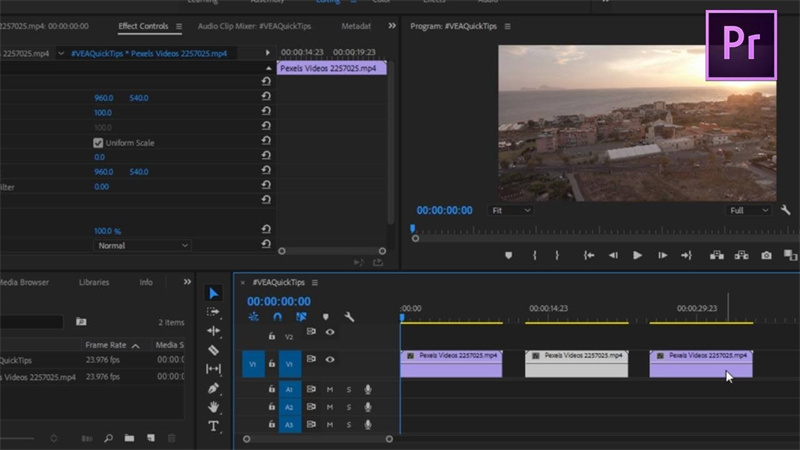
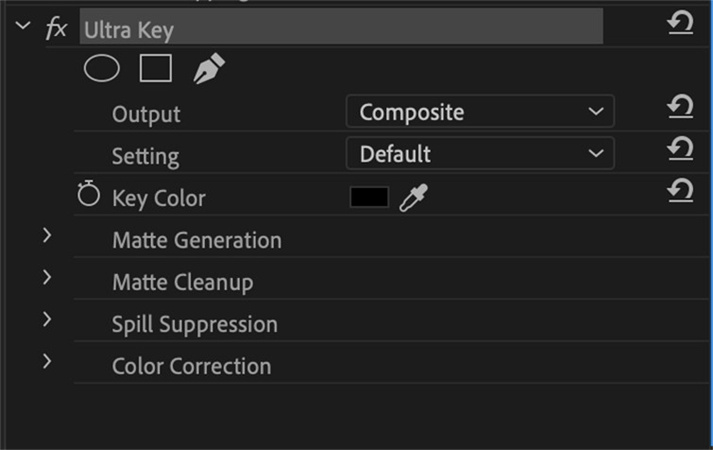
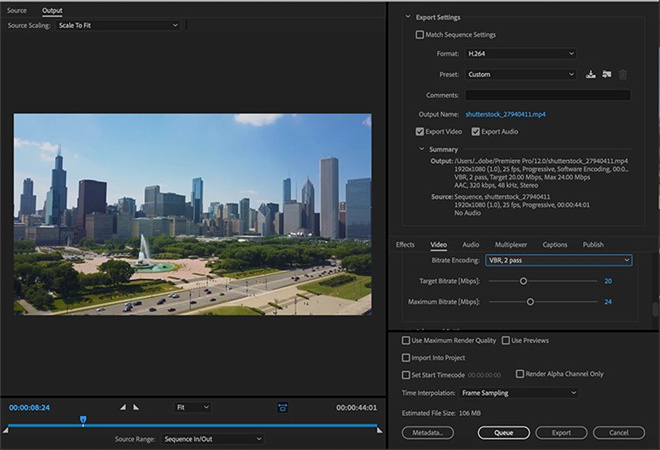





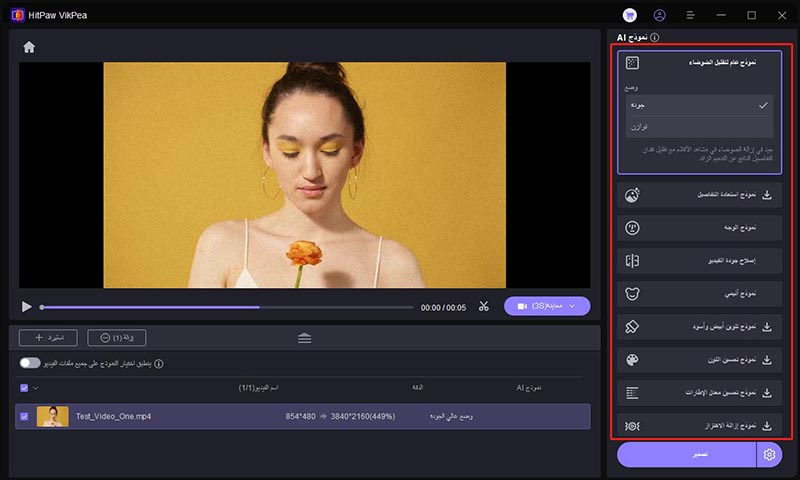
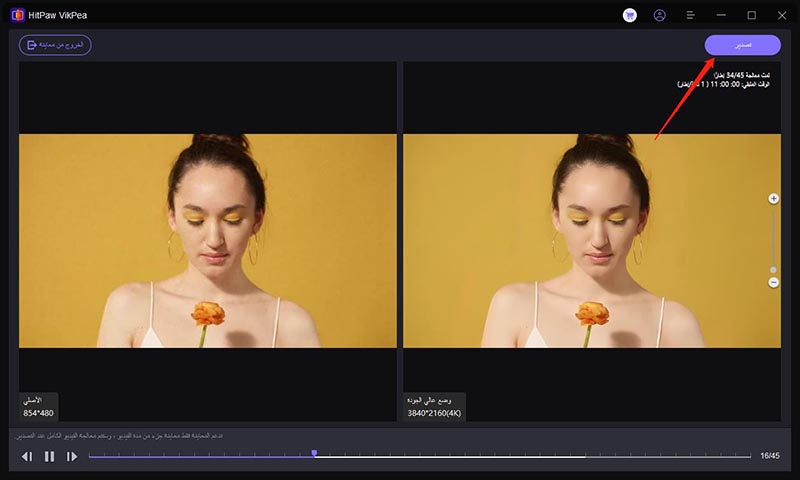

 HitPaw VoicePea
HitPaw VoicePea  HitPaw FotorPea
HitPaw FotorPea HitPaw Univd
HitPaw Univd 
شارك هذه المقالة:
حدد تقييم المنتج :
محمد أمين
محرر HitPaw
أعمل بالقطعة منذ أكثر من خمس سنوات. دائمًا ما يثير إعجابي عندما أجد أشياء جديدة وأحدث المعارف. أعتقد أن الحياة لا حدود لها لكني لا أعرف حدودًا.
عرض كل المقالاتاترك تعليقا
إنشاء التعليقات الخاص بك لمقالات HitPaw